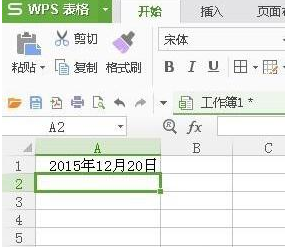wps表格如何快速输入日期?下面Office教程小编给大家分享解决办法。
1.打开WPS表格,选择需要编辑的表格,在表格上单击右键——设置单元格格式。
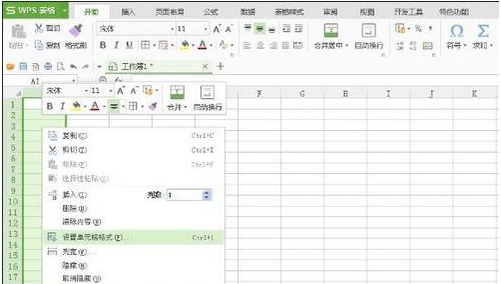
2.打开单元格格式窗口,在数字下——选择日期。
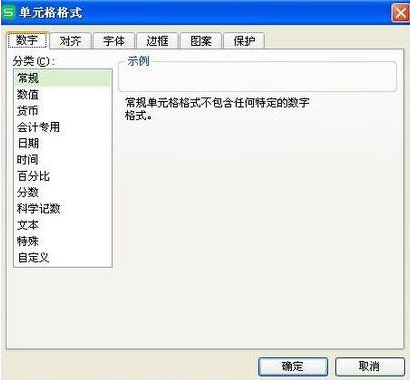
3.可以在右侧的类型中选择你所需要的格式后按“确定”按钮。
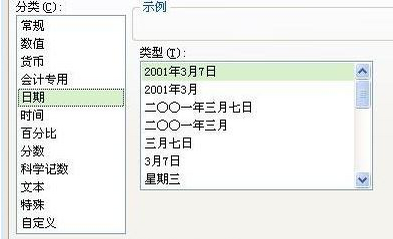
4.在表格中正常输入日期。
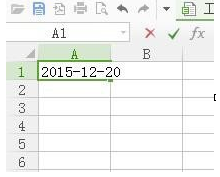
5.输入完成后按回车,就会出现设置好的格式了。
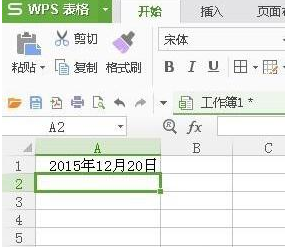
wps表格如何快速输入日期?下面Office教程小编给大家分享解决办法。
1.打开WPS表格,选择需要编辑的表格,在表格上单击右键——设置单元格格式。
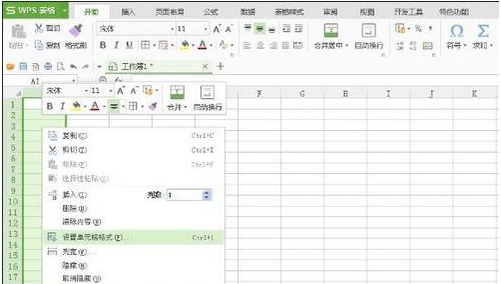
2.打开单元格格式窗口,在数字下——选择日期。
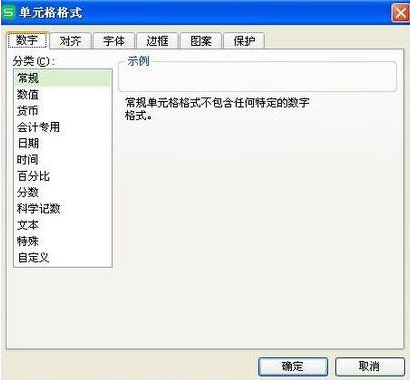
3.可以在右侧的类型中选择你所需要的格式后按“确定”按钮。
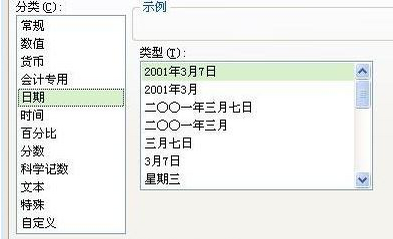
4.在表格中正常输入日期。
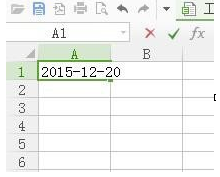
5.输入完成后按回车,就会出现设置好的格式了。